
জ্বি! উইন্ডোজেও কিন্তু বিল্ট ইন বিজ্ঞাপণ দেবার সিস্টেম করে রেখেছে মাইক্রোসফট। তাই আমরা যখনই উইন্ডোজ ১০ য়ে নেটের সাথে কানেক্ট হবো তারপর থেকেই বিভিন্ন সময়ে বিভিন্ন স্থানে বিভিন্ন ধরনের বিজ্ঞাপণ পপ আপ হতে পারে এটা কোনো অস্বাভাবিক কিছু না। কিন্তু আপনি চাইলে এই বিল্ট-ইন বিজ্ঞাপনগুলোর অধিকাংশকেই বন্ধ করে রাখতে পারবেন কিছু সহজ সেটিংস কাস্টমাইজ করার মাধ্যমে। আজকের টিউনে আমি এ ব্যাপারেই বলতে চলে এসেছি। আজকের টিউনটি ফলো করলে উইন্ডোজ ১০ এর বিল্ট ইন এডগুলোর অধিকাংশকে কিভাবে আপনি বন্ধ করে রাখতে পারবেন সেটা জানতে পারবেন। নিচে ধাপে ধাপে আমি দেখিয়ে দিচ্ছি কিভাবে এটা করবেন:
উইন্ডোজ ১০ পিসি বা ল্যাপটপটি চালু করার সময় যদি কোনো পিন বা পাসওর্য়াড দিয়ে রাখেন তাহলে আপনি লক স্ক্রিণের সম্মুখিন হবেন। এছাড়াও কম্পিউটারকে Sleep মোডে দেওয়ার পর সেখান থেকে লগ ইন করার সময়ও লক স্ক্রিণে আমরা ভিজিট করে থাকি। এই লক স্ক্রিণে উইন্ডোজ একটি বিল্ট ইন সিস্টেম দিয়ে রেখেছে যার নাম হলো Windows Spotlight। লক স্ক্রিণে এই উইন্ডোজ স্পটলাইট আপনাকে অধিকাংশ সময়ই নেট থেকে দারুণ সব ওয়ালপেপার এনে দেখাবে যা খুবই “প্রশান্তিদায়ক”!কিন্তু বাকি সময় এই উইন্ডোজ স্পটলাইট উইন্ডোজ স্টোর থেকে বিভিন্ন ধরনের বিজ্ঞাপণ দিয়ে আপনার লক স্ক্রিণ ভর্তি করে দিতে পারে। আপনি চাইলে সহজেই আপনার উইন্ডোজ ১০ লক স্ক্রিণ থেকে এই বিজ্ঞাপণ সিস্টেমটি পরিবর্তন করে নিতে পারেন।
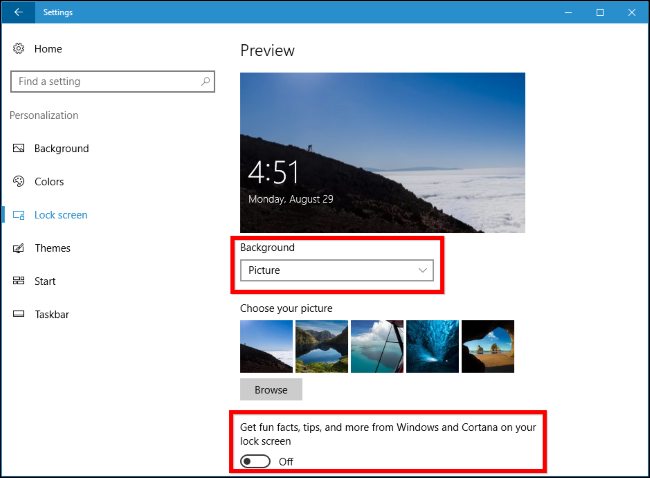
লক স্ক্রিণ থেকে অনলাইন বিজ্ঞাপনগুলো সরিয়ে ফেলতে চাইলে চলে যান স্টার্ট মেন্যু > সেটিংস > পারসোনালাইজেশন > লক স্ক্রিণ অপশনে। এখানে এসে Background ড্রপবক্সে Windows Spotlight (যদি দেওয়া থাকে) কে সরিয়ে Picture বা Slideshow অপশনকে সেট করে দিন। এবং নিচের “Get fun facts, tips, and more from Windows and Cortana on your lock screen” বক্সটিকেও Off করে দিন।
উইন্ডোজ ১০ এর স্টার্ট মেন্যুতে আপনি মাঝে মধ্যেই বিভিন্ন সাজেস্ট অ্যাপস জাতীয় বিজ্ঞাপণ পাবেন। এগুলোর মধ্যে বিভিন্ন অ্যাপস থাকবে ফ্রি, কিছু অ্যাপস থাকবে পেইড আবার কিছু কিছু অ্যাপস থাকবে হাস্যকর! এই সকল অ্যাপসের বিজ্ঞাপনগুলো উইন্ডোজ স্টোর থেকে আসে এবং এটা প্যাড়াদায়ক ছাড়া আর কিছুই না। এগুলো জাস্ট আপনার স্টার্ট মেন্যুর দরকারি জায়গাগুলোকে ভরাট করে ফেলে আর কিছু। এই সাজেস্ট অ্যাপসগুলোর বিজ্ঞাপনকেও আপনি সহজেই বন্ধ করে রাখতে পারবেন। এর জন্য যা করতে হবে:
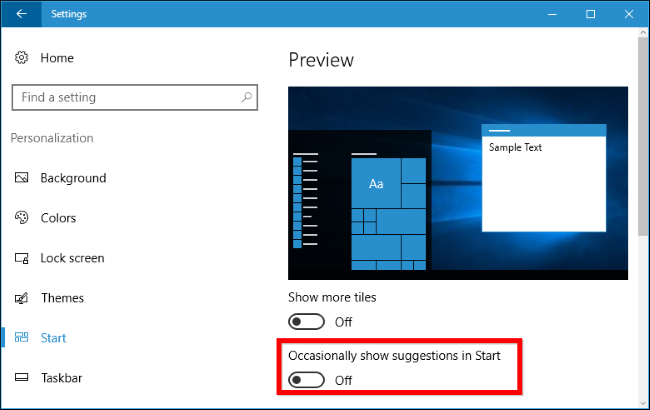
স্টার্ট মেন্যু > সেটিংস > পারসোনালাইজেশন > স্টার্ট এই অপশনে চলে আসুন। এবার “Occasionally show suggestions in Start” অপশনটি অফ করে দিন।
উইন্ডোজ ১০ য়ে আপনি হঠাৎ হঠাৎ টাস্কবারে পপ আপ আকারে এডস দেখতে পারবেন। একে মাইক্রোসফটের পরিভাষায় বলা হয় "tips, tricks and suggestions"! তো এখানে কি ধরনের টিপস পাবেন আপনাকে একটু নমুনা দেখাই! এখানে টিপস টিক্স এবং সাজেশন হিসেবে আপনাকে মাইক্রোসফটের EDGE ব্রাউজার (মানে ইন্টারনেট এক্সপ্লোরার) কে উন্নত ব্যাটারী লাইফের জন্য ব্যবহার করতে সাজেস্ট করা হবে, এছাড়াও Microsoft Rewards পয়েন্টস কিভাবে আর্ন করবেন সে ব্যাপারে তারা আপনাকে মাইক্রোসফটের EDGE ব্রাউজার ব্যবহার করতে “টিপস, টিক্স এবং সাজেশন” দিবে! এই সব “অযথা, অকর্ম” বিজ্ঞাপনগুলোকেও আপনি সহজেই বন্ধ করে দিতে পারেন। এর জন্য যা করবেন:
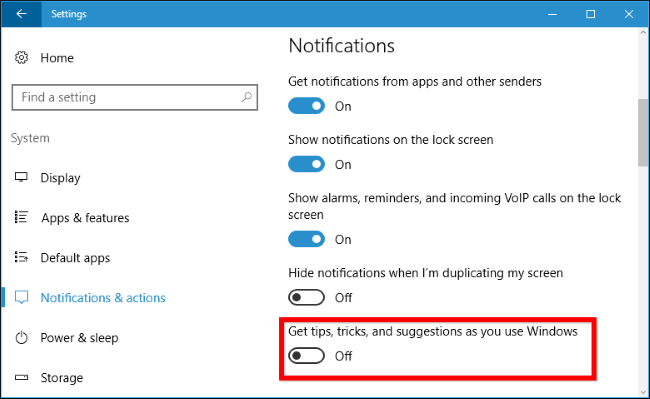
চলে আসুন র্স্টাট > সেটিংস > সিস্টেম > Notificaitons & Acitons অপশনে। এবার এখান থেকে “Get tips, tricks, and suggestions as you use Windows” অপশনটি অফ করে দিন।
উইন্ডোজ ১০ এর Creators Update থেকে মাইক্রোসফট এখানের নোটিফিকেশনকে নতুন একটি বিজ্ঞাপণ সিস্টেম যুক্ত করে দিয়েছে যার নাম “suggestions”। এই বিজ্ঞাপণে বিভিন্ন উইন্ডোজ ফিচার সম্পর্কে আপনাকে খোঁচানো হবে যেগুলো সাধারণ ডেক্সটপ নোটিফিকেশনের সাথেই চলে আসবে। যেমন আপনাকে Cortana ব্যবহার করার জন্য সাজেস্ট করা হবে। আপনি চাইলে এই নোটিফিকেশনের সাজেশন ফিচারটিও বন্ধ করে রাখতে পারেন। এর জন্য যা করবেন:
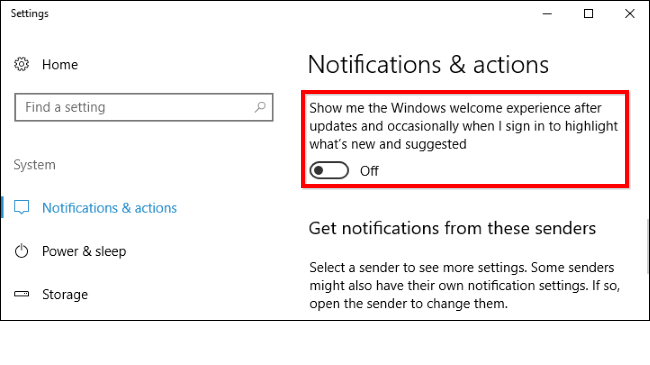
চলে যান স্টার্ট > সেটিংস > সিস্টেম > নোটিফিকেশন অপশনে। এবার “Show me the Windows welcome experience after updates and occasionally when I sign in to highlight what’s new and suggested” অপশনটি বন্ধ করে দিন।
কোরটানা বা মাইক্রোসফট এর AI সার্ভিসটি কিন্তু উইন্ডোজ ১০ এ আপনার ব্যবহারের জন্য অপেক্ষা করবে না। সে বিভিন্ন সময় আপনার কাজের মাঝখানে এসে “লাফ” দিয়ে হাজির হয়ে যাবে এবং Cortana সার্ভিসকে ব্যবহার করার জন্য সাজেক্ট করবে। আপনি পছন্দ না করলে কোরটানার এই “লাফানো”কে বন্ধ করতে পারেন। এজন্য:
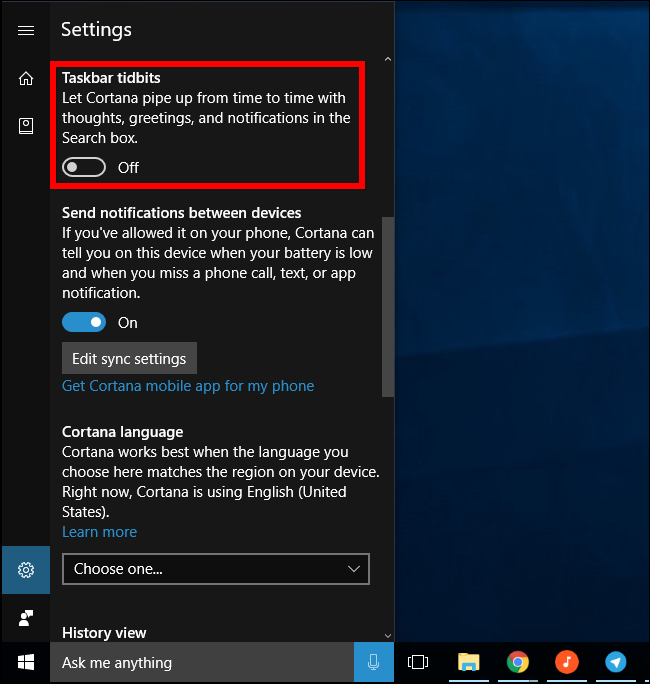
Cortana সার্চ বারে ক্লিক করুন > সেটিংস আইকনে ক্লিক করুন > নিচের দিকে স্ক্রল করতে থাকুন এবং Taskbar tidbits অপশন থেকে “Let Cortana pipe up from time to time with thoughts, greetings, and notifications in the Search box” ঘরে অফ করে দিন।
এইভাবে আপনি Cortana এর পপ আপ বাউন্সিং ফিচারটি বন্ধ করতে পারেন। মানে আপনি নিজে থেকে না চাইলে সে আর আপনাকে “উৎপাত” করবে না!
Cortana সার্ভিসকে একে বারেই বন্ধ করে দিতে আপনি রেজিস্ট্রি এডিট বা গ্রুপ পলিসি সেটিংস এর সাহায্য নিতে পারেন। রেজিস্ট্রির মাধ্যমে সহজেই Cortana কে একদম বন্ধ করতে নিচের ফাইলটি ডাউনলোড করে আনজিপ করুন:
http://www.mediafire.com/file/1659fkm8g1z5h9d
এবার Disable-cortana রেজিস্ট্রি ফাইলে ডাবল ক্লিক করে রেজিস্ট্রিটি এড করে নিন। তারপর পিসি রিস্টার্ট দিন।
আবার কোরটানাকে ফিরিয়ে আনার জন্য Enable-cortana রেজিস্ট্রি ফাইলকে ব্যবহার করুন। এবং পিসি রিস্টার্ট দিন।
Creator Update থেকে উইন্ডোজ ১০ এর ফাইল এপ্লোরার উইন্ডোর টপে এখন মাইক্রোসফট তাদের OneDrive এবং Office 365 এর বিজ্ঞাপণ ব্যানার দেওয়া শুরু করেছে। এই বিজ্ঞাপণ ব্যানারগুলোকেও আপনি বন্ধ করে দিতে পারবেন। এর জন্য:
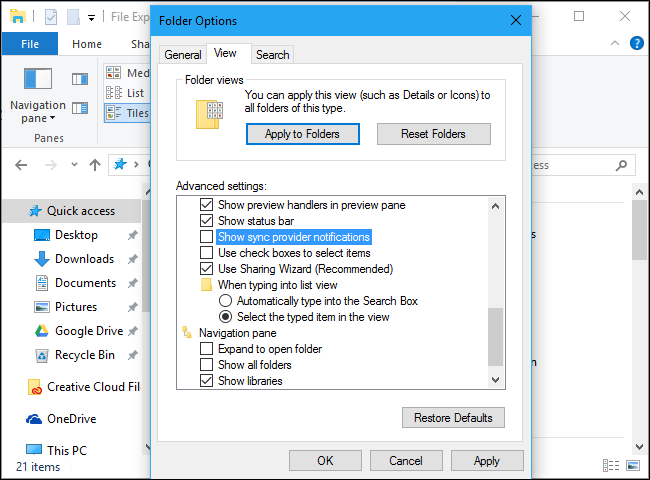
আপনাকে Folder Options সেটিংয়ে যেতে হবে। এরজন্য ফাইল এক্সপ্লোরার খুলুন। তারপর উপরের মেন্যুবার থেকে View ট্যাবে ক্লিক করে বাম দিকের options ড্রপডাউন বক্স থেকে “change folder & search options” য়ে ক্লিক করুন। Folder Options উইন্ডো থেকে আপনাকে যেতে হবে View ট্যাবে; এখান থেকে Advanced Settings ঘরে স্ক্রল ডাউন করে "Show sync provider notifications" অপশনটির থেকে টিক চিহ্ন তুলে দিন।
উইন্ডোজ ১০ অপারেটিং সিস্টেমে একটি "Get Office" সফটওয়্যার আগে থেকেই ইন্সটল করা থাকে। এটার কাজ হচ্ছে আপনাকে Office 365 ডাউনলোড করার নোটিফিকেশন দেওয়া এবং ১ মাসের ফ্রি ট্রায়াল এই জাতীয় এড দেখানো। এটাকে সরসরি আনইন্সটল করে দিতে পারেন আপনি।
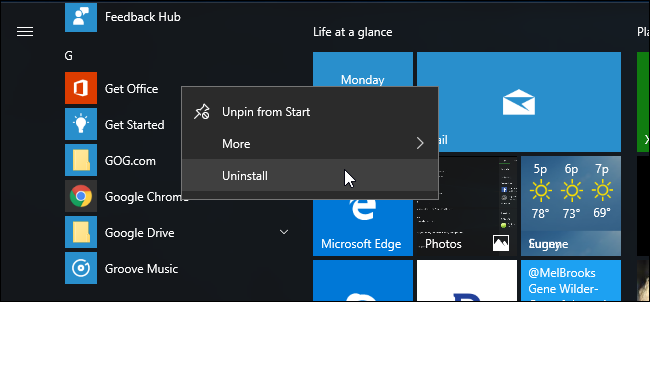
এর জন্য র্স্টাট মেন্যুতে যান > All Apps ঘরে Get Office কে রাইট বাটন ক্লিক করে আনইন্সটল করে দিন। মনে রাখবেন পরবর্তীতে মেজর উইন্ডোজ ১০ আপডেট দিলে এই অ্যাপটি আবারো চলে আসতে পারে।
Candy Crush Soda saga, Flipboard, Twitter, Minecraft: Windows 10 Edition এই জাতীয় বিভিন্ন অ্যাপ উইন্ডোজ ১০ অটোমেটিক ভাবে ইন্সটল করে থাকে। আপনি যখন প্রথমবার উইন্ডোজ ১০ সেটআপ দেবার পর সাইন ইন করবেন তখনই এগুলো ঘটে থাকে। এছাড়াও আপনার পিসির মেনুফ্যাকচারের বিভিন্ন অ্যাপসও এই পদ্ধতিতে অটো ইন্সটল হয়ে থাকে। এগুলো Microsoft Consumer Experience খ্যাতের সুবাদে আপনার পিসিতে ইন্সটল হয়, এটাকে ডিজেবল করার জন্য একটি গ্রুপ পলিসি সেটিংস ছিলো কিন্তু সেটাকে Win 10 Anniversary Update থেকে তুলে দিয়েছে মাইক্রোসফট। তাই এই “অপ্রয়োজনীয়” অ্যাপসগুলোকে এখন আপনাকে একটি একটি করে নিজে থেকে আনইন্সটল করে দিতে হবে। কারণ অপ্রয়োজনীয় অ্যাপ একই সাথে যেমন আপনার পিসির স্পেস দখল করে থাকে ঠিক তেমনি এগুলো থেকেও বিভিন্ন বিজ্ঞাপণ টপকিয়ে আসা কোনো অস্বাভাবিক ব্যাপার নয়।
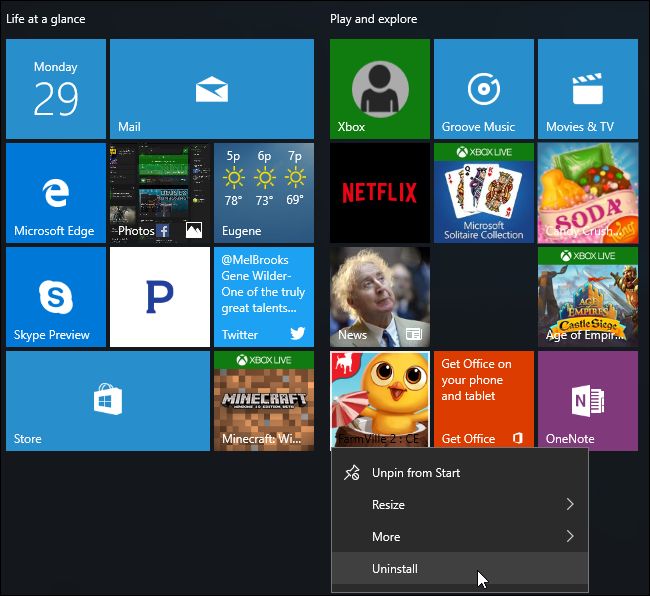
এর জন্য বিশেষ কিছু করার প্রয়োজন নেই। জাস্ট স্টার্ট মেন্যু ওপেন করুন এবং সে সকল অ্যাপসগুলো আপনি ব্যবহার করেন না এবং অপ্রয়োজনীয় সেটার উপর রাইট বাটন ক্লিক করে আনইন্সটল করে দিন। কিছু কিছু অ্যাপে আপনি আনইন্সটল পাবেন না কারণ সেগুলো জাস্ট বিজ্ঞাপণ আকারে রয়েছে এবং এগুলো এখনো আপনার পিসিতে ইন্সটল হয় নি। এক্ষেত্রে উক্ত অ্যাপসগুলোতে আপনি রাইট বাটন ক্লিক করে Unpin from start সিলেক্ট করে দিন।
বি:দ্র: তবে আপনার পিসির বা ল্যাপটপের ম্যানুফেচারিং অ্যাপসগুলো আপনি “না বুঝে” আনইন্সটল করতে যাবেন না যেন! যেমন আমার ল্যাপটপে Acer BluelightShield অ্যাপটি ইন্সটল করা রয়েছে এটাকে যদি আমি অপ্রয়োজনীয় ভেবে আনইন্সটল করে দেই তাহলে আমার ল্যাপটপের একটি ইউনিক ফিচার (RGB shield) আমি ব্যবহার করতে পারবো না।
উপরের পদ্ধতিতে অপ্রয়োজনীয় অটো ইন্সটলকৃত অ্যাপসকে আপনি আনইন্সটল করে দিতে পারবেন ঠিকই কিন্তু কিছু কিছু Microsoft Consumer Experience প্রোগ্রামগুলোকে আপনি আনইন্সটল করতে পারবেন না। যেমন Store এবং Xbox। এই অ্যাপসগুলো আপনাকে মাইক্রোসফট স্টোর থেকে বিভিন্ন অ্যাপসের এর গেমের বিজ্ঞাপণ আপনাকে দেখাবে। এদেরকে আনইন্সটল করাটাও ঠিক না তাই মাইক্রোসফট এদেরকে আনইন্সটল করার সিস্টেমটি দিয়ে রাখে নি। তবে এদের বিজ্ঞাপণ থেকে বাঁচতে আপনি চাইলে এদেরকে ডিজেবল করে রাখতে পারেন।
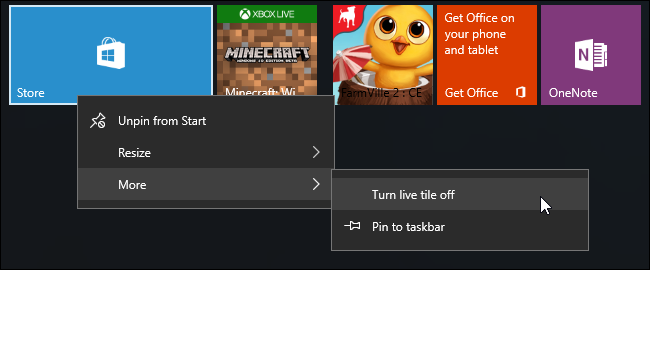
এর জন্য যে যে উইন্ডো অ্যাপসগুলো আপনার স্টার্ট মেন্যূতে আপনাকে বিজ্ঞাপণ দিয়ে জ্বালাতন করে সেগুলোর উপর রাইট ক্লিক করে More > Turn live tile off অপশনটিকে ক্লিক করুন। এরপর থেকে এগুলো আর বিজ্ঞাপণ দিবে না।
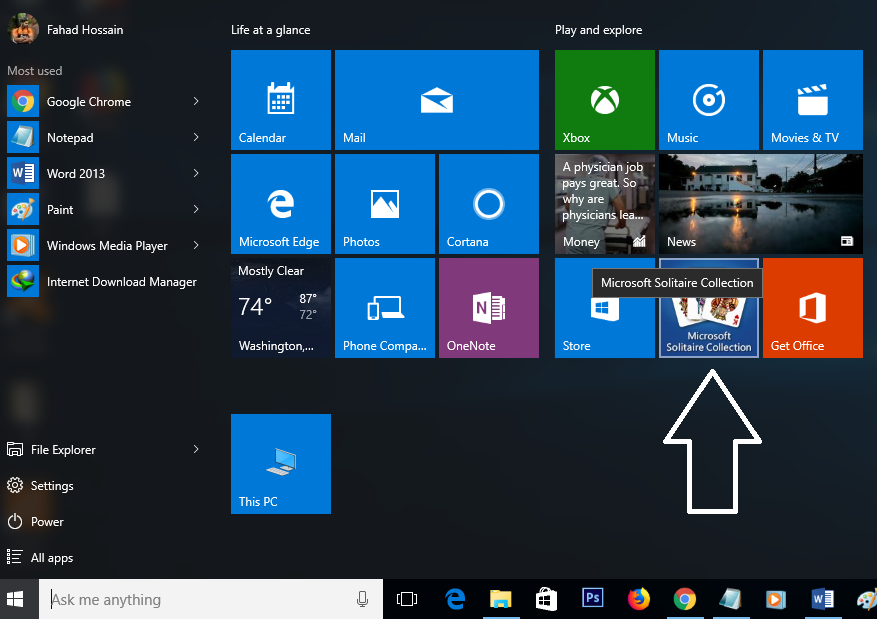
জ্বি! আগের উইন্ডোজ ৭ এর মতো মাইক্রোসফটের বিল্ট ইন তাস গেমে আপনি আর মজা পাবেন না। উইন্ডোজ ১০ এর Microsoft Solitaire Collection গেমটিতে আপনি প্রতি বার লাঞ্চ করার সময় ৩০ সেকেন্ডের বিজ্ঞাপণ সহ প্রতি বছরের জন্য ১০ মার্কিন ডলার করে সাবক্রিপ্টশন করতে হবে। মানে আতেঁ ঘাঁ লাগার মতোই। তাই এই গেমটিকে নিশ্চিন্তে আনইন্সটল করে দিন। আর Solitaire খেলতে হলে জাস্ট গুগলে গিয়ে লিখুন solitaire আর সার্চ দিয়ে সেখানেই তাস খেলা শুরু করে দিন একদম ফ্রিতে!
আপনি জানেন কি Windows Ink Workspace এর নিজস্ব “suggested apps” সেকশন রয়েছে যেখানে উইন্ডোজ স্টোরের pen-enabled ফিচারের অ্যাপসগুলো বিজ্ঞাপণ দেওয়া হয়! আপনি এই বিজ্ঞাপনগুলোকেও বন্ধ করে দিতে পারেন এবং আপনার প্রয়োজন পড়লে নিজেই উইন্ডোজ স্টোরে গিয়ে দরকারী পেন-অ্যাপস খুঁজে নিতে পারেন।
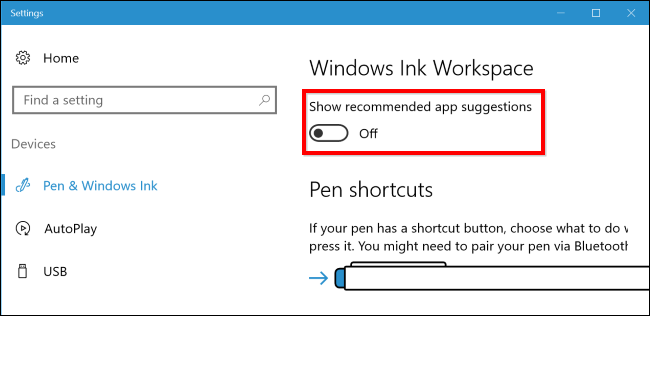
এর জন্য চলে আসুন Start > Settings > Devices > Pen & Windows Ink সেকশনে এবং “Show recommended app suggestions” বক্সটি অফ করে দিন।
বি:দ্র: আপনার পিসি বা ল্যাপটপটি যদি Pen input ফিচারটি সার্পোট করে থাকে তাহলেই আপনি এই অপশনটি উইন্ডোজ ১০ য়ে খুঁজে পাবেন।
উইন্ডোজ ১০ এর Creators Update থেকে আপনি যখন কোন ফাইলকে শেয়ার করতে যাবেন তখন শেয়ার পপ আপ বক্সে আপনার ইন্সকৃত অ্যাপগুলো ছাড়াও নেট থেকে বিভিন্ন অ্যাপের বিজ্ঞাপণ আপনি দেখতে পারবেন।
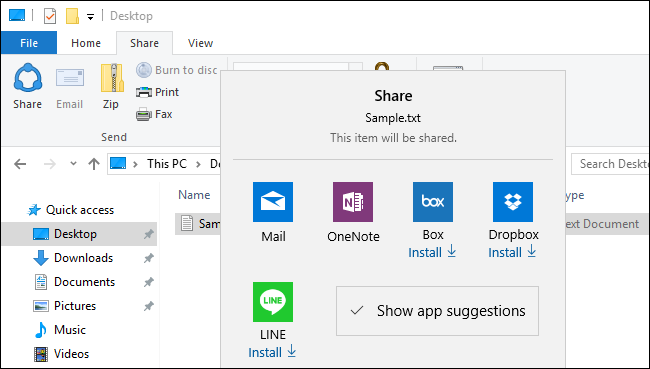
এখানে জাস্ট show app suggestions থেকে টিক চিহ্নটি তুলে নিন ব্যাস!
আপনি হাজার টাকা খরচ করে উইন্ডোজ চালাবেন কিন্তু এই সব বিজ্ঞাপণ “মুখ বুঝে” সহ্য করতে তা তো মেনে নেওয়া যায় না! তাই আজকের টিউনটি ভালো করে ফলো করলেই উইন্ডোজের সকল প্রকার বিল্ট-ইন বিজ্ঞাপণ থেকে দূরে থাকতে পারবেন। আশা করবো আজকের টিউনটি আপনাদের কাছে বেশ কাজের হবে। টিউনটি ভালো লাগলে উপরে জোস করে দিন এবং ফেসবুকে শেয়ার করে অন্যদেরও টিউনটি দেখার সুযোগ করে দিন। আজ এ পর্যন্তই। আগামীতে অন্য কোনো টপিক নিয়ে আমি চলে আসবো আপনাদেরই প্রিয় বাংলা টেকনোলজি সোশাল প্লাটফর্ম টেকটিউনসে। আল্লাহ হাফেজ।
আমি ফাহাদ হোসেন। Supreme Top Tuner, Techtunes, Dhaka। বিশ্বের সর্ববৃহৎ বিজ্ঞান ও প্রযুক্তির সৌশল নেটওয়ার্ক - টেকটিউনস এ আমি 13 বছর যাবৎ যুক্ত আছি। টেকটিউনস আমি এ পর্যন্ত 661 টি টিউন ও 428 টি টিউমেন্ট করেছি। টেকটিউনসে আমার 149 ফলোয়ার আছে এবং আমি টেকটিউনসে 0 টিউনারকে ফলো করি।
যার কেউ নাই তার কম্পিউটার আছে!
activate korbo ki vabe